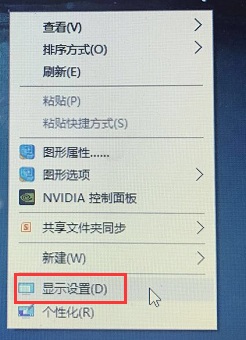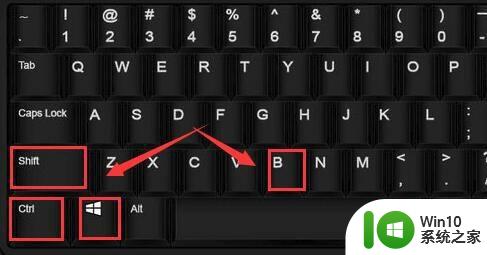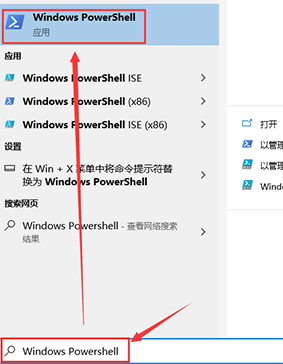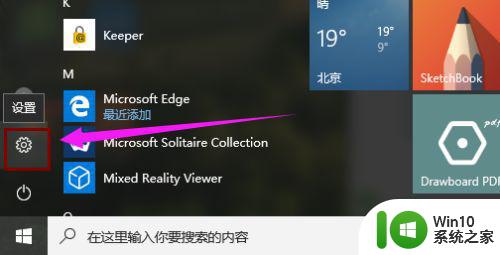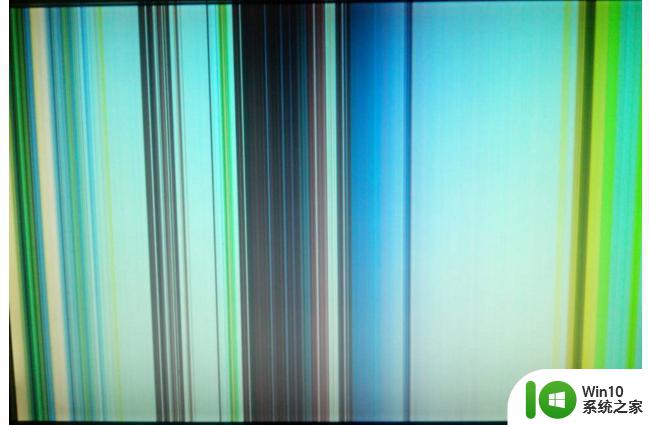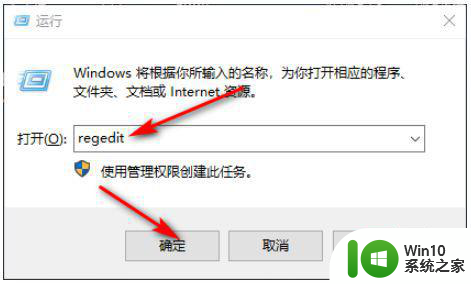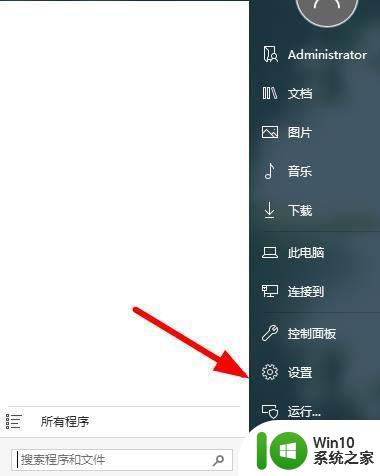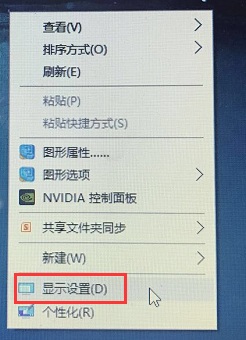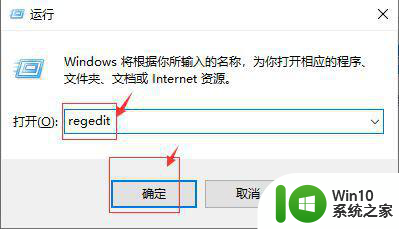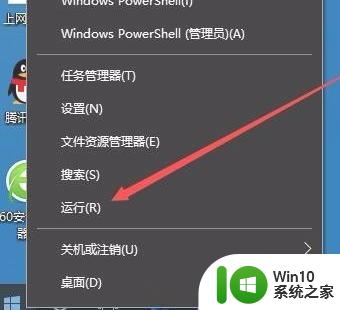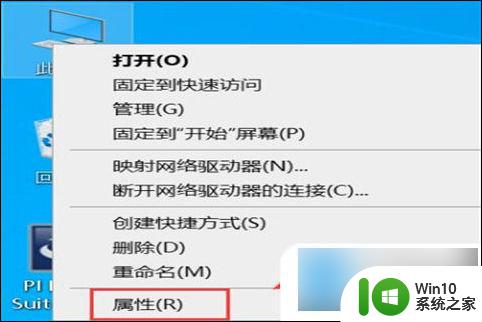win10电脑屏幕开机出现雪花如何解决 windows10开机屏幕出现雪花状问题怎么处理
win10电脑屏幕开机出现雪花如何解决,近年来随着科技的快速发展,电脑已经成为我们日常生活中不可或缺的一部分,有时候我们在打开Windows 10电脑时会遇到一些问题,比如屏幕出现雪花状的情况。这种情况不仅影响了我们正常使用电脑的体验,还可能导致一些不必要的困扰。对于这种开机屏幕出现雪花状问题,我们应该如何处理呢?下面将为大家介绍几种解决方法,希望能够帮助到遇到类似问题的朋友们。
1、暂时来说除了强制关机重启,别无他法。
2、如果想永远远离花屏也不是没办法。只需关闭Win10的开机图片密码就行,具体怎样解决如下:
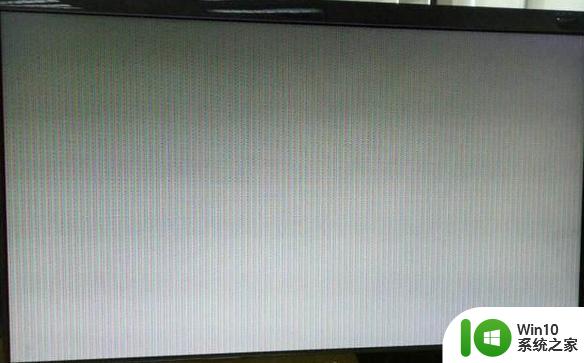
解决方法如下:
1、单击右下角【开始按钮】—>点击【用户图标】—>选择更改账户设置。
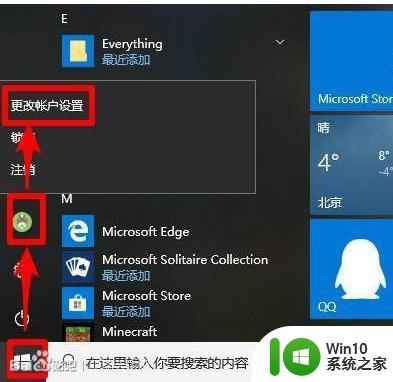
2、点击左边【登陆选项】—>在右边往下拉,找到【图片密码】,—>点击删除按钮,如图:
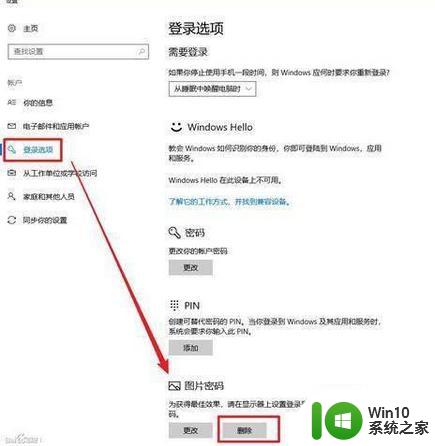
3、如果以上方法试过后偶尔还会出现花屏现象,建议点击电脑【设置】—>【系统】。
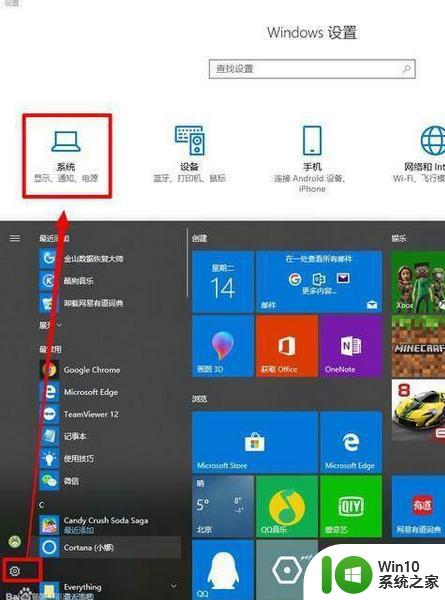
4、在左边选择【电源和睡眠】—>右边在【睡眠】的下拉菜单中,选择【从不】。
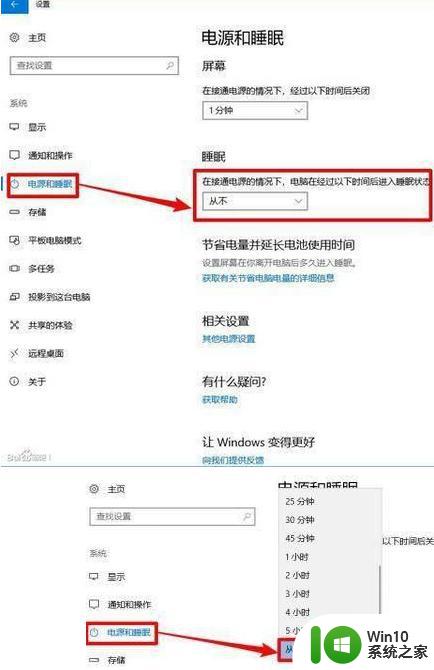
以上是解决win10电脑屏幕开机出现雪花的全部内容,如果遇到这种情况,您可以按照以上步骤进行解决,操作简单快速,一步到位。